こんにちは!iPhoneを使っていると、 「急に電源がつかなくなった!」 や 「画面がフリーズして動かない!」 というトラブルに遭遇することがありますよね。
でも、大丈夫!ほとんどの場合、 「強制再起動」 を試せば解決できます✨
今回は、 iPhoneの強制再起動の方法 を、優しくわかりやすくご紹介します。
📌 強制再起動の方法(機種別)
iPhoneの機種によって、強制再起動の方法がちょっと違います。
自分のiPhoneの機種をチェックして、試してみてくださいね😊
📱 iPhone 8 以降(iPhone X / 11 / 12 / 13 / 14 / 15 など)
- 音量を上げるボタン を押してすぐ離す
- 音量を下げるボタン を押してすぐ離す
- 電源ボタン(サイドボタン) を長押しする
- Appleのロゴが出たら指を離す
👉 ポイント!
途中で画面が暗くなっても、Appleロゴが出るまで押し続けてみてくださいね!
📱 iPhone 7 / 7 Plus
- 音量を下げるボタン と 電源ボタン(サイドボタン) を同時に長押し
- Appleのロゴが出たら指を離す
📱 iPhone 6s / SE(第1世代)以前
- ホームボタン と 電源ボタン(上のボタン) を同時に長押し
- Appleのロゴが出たら指を離す
📌 強制再起動してもダメだったら…?
もし 「強制再起動しても電源が入らない…」 という場合は、以下の方法も試してみてください!
✅ 充電ケーブルを変えてみる(ケーブルやアダプタが壊れている可能性も!)
✅ しばらく充電してから再起動を試す(バッテリー切れの可能性あり)
✅ パソコンに接続してiTunes(Finder)で認識されるか確認
それでもダメなら、 Appleサポート に相談するのがベスト!💡
▶ Apple公式サポート: iPhone の電源が入らない、またはフリーズした場合
まとめ 🎵
iPhoneが突然動かなくなっても、 強制再起動 を試せばほとんどの場合は解決します!
「え、どうしよう!?」と焦らずに、 落ち着いて試してみてくださいね😊
もしうまくいったら、ぜひ家族や友達にも教えてあげてください!✨
それでは、また♪📱💖


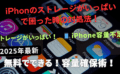
コメント